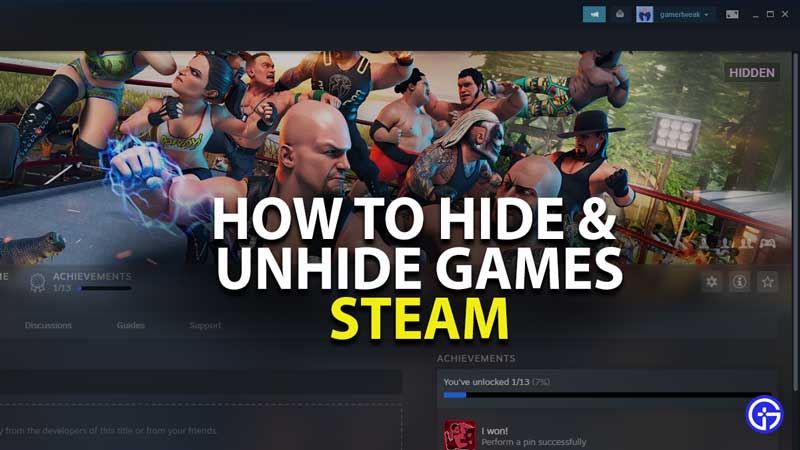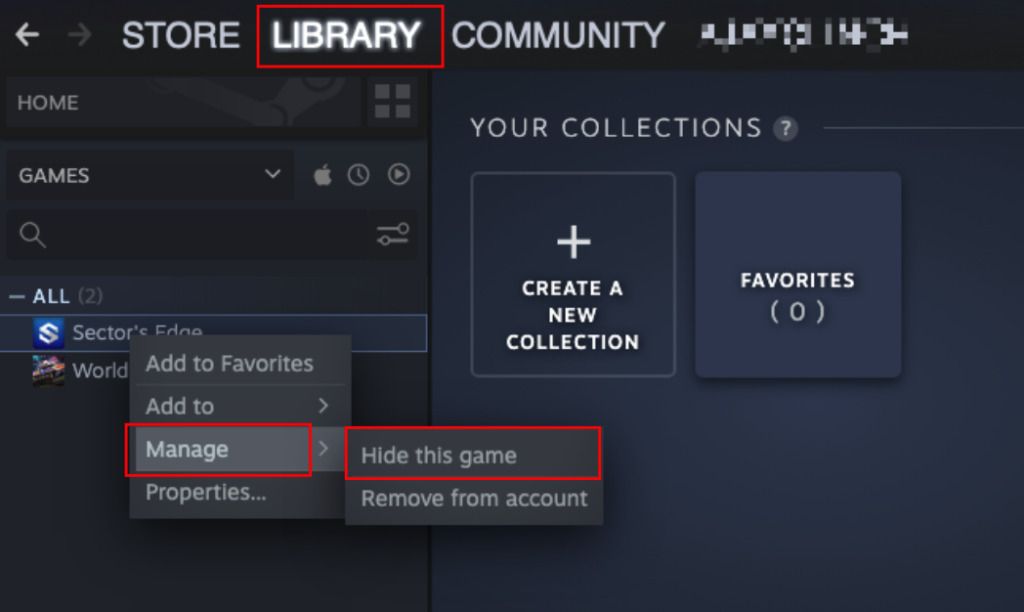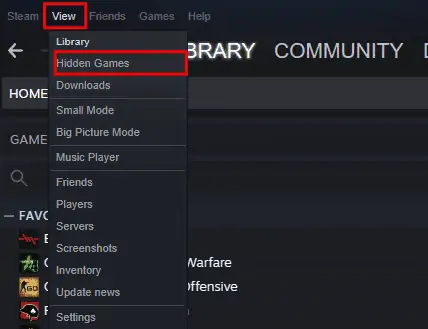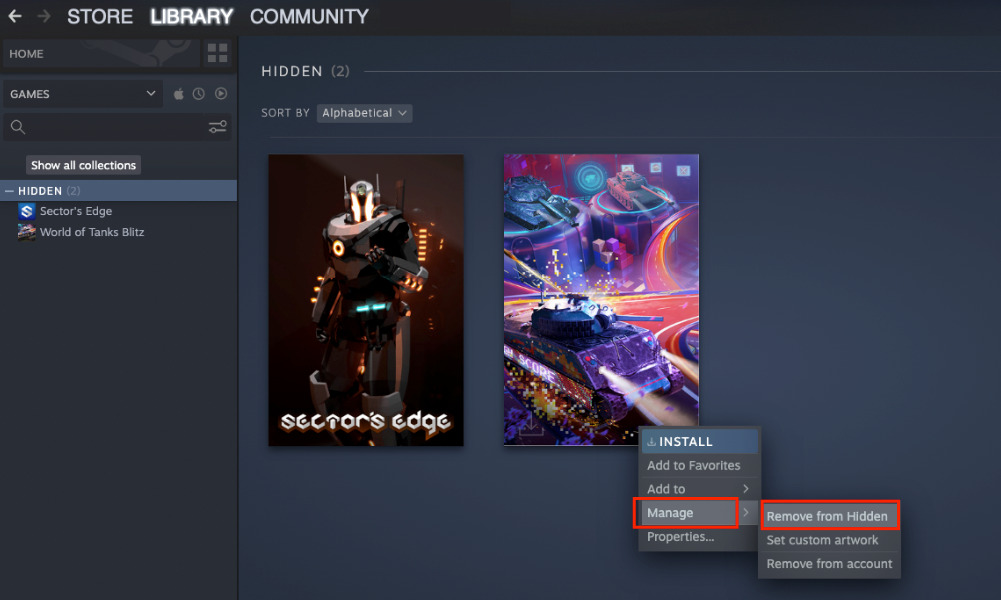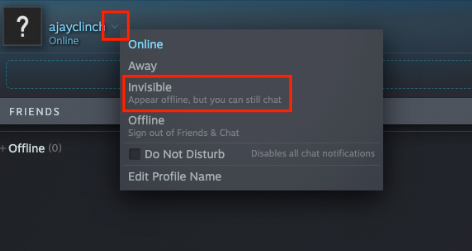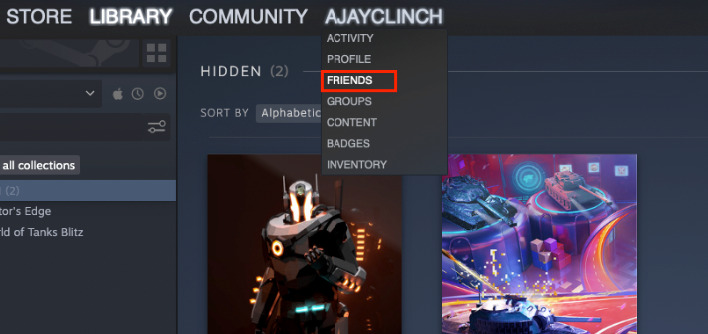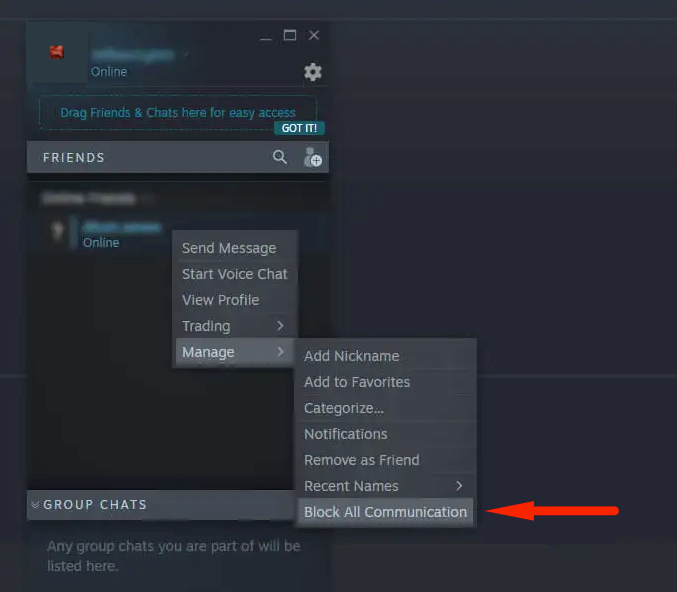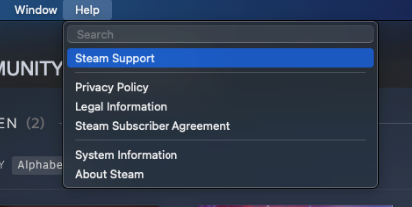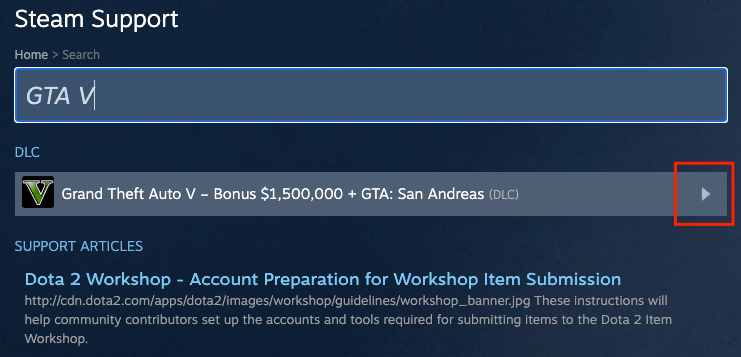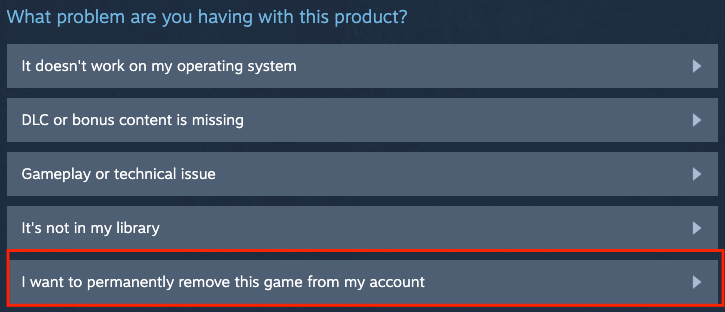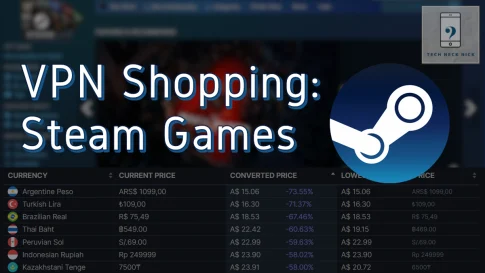あなたが PC ゲーマーなら、ゲームを購入してプレイするために Steam を使用する可能性があります。Steam はゲーム コレクションを整理してアクセスできるようにするのに優れていますが、プレイしていることを他の人に知られたくないゲームもあります。
多分それは罪悪感のある喜びであるか、特定のゲームにどれだけの時間を没頭したかを人々に見られたくないだけかもしれません.
この記事では、アカウントで非表示のゲームを表示する方法を説明しますので、ご心配なく。また、ゲームを非表示リストに追加および非表示リストから削除する方法も示します。
ページコンテンツ
Steam でゲームを非表示にする方法/やり方
Steam でゲームをプレーン ビューから非表示にすることは可能であり、かなり簡単なプロセスです。最初に理解しなければならないことがいくつかあります。ゲームを非表示にしても、ゲームプレイに影響することはなく、ゲームの更新が表示されなくなることもありません。
心配しないでください。ゲームはアンインストールされません。非表示になるだけで、Steam で非表示にされていない他のゲームとまったく同じように動作します。
そうは言っても、Steamでゲームを非表示にする実際のプロセスを見てみましょう.
【設定の手順】
- Steam を開き、ライブラリに移動します。
- 非表示にするゲームを右クリックします。
- [管理] ボタンをクリックします。
- このゲームを非表示にするをクリックします。

Steam でゲームを再表示する
すべてのアクションには同じ反対の反応があるため、Steam でゲームを再表示することもできます。これを行うには、次の手順に従います。
【設定の手順】
- Steam アプリを実行します。
- 上部のメニュー バーで [表示] をクリックします。
- 隠しゲームに移動します。

- 非表示にしたいゲームをクリックします。
- [管理] ボタンをクリックします。
- 非表示から削除オプションを選択します。

Steamでゲーム内ステータスを非表示にする方法
ゲーム内ステータスは、フレンドに自分が何をしているかを知らせる優れた方法ですが、特定のゲームをプレイしていることを他の人に知られたくない場合もあります。
Steam でゲーム内ステータスを非表示にする方法は次のとおりです。
【設定の手順】
- Steam を起動し、アカウントにログインします。
- Steam クライアントの右下隅にある [Friends & Chat] をクリックします。

- アバターの横にある矢印アイコンをクリックします。
- 非表示オプションを選択します。

オフライン モードを選択することもできますが、それでは試合中に他のプレイヤーとチャットすることが制限されます。
特定の友達からステータスを非表示にする方法
あなたがほとんどの人と同じなら、Steam 上に自分のオンライン ステータスを表示したくない友達が何人かいるでしょう。
あなたが忙しいときにいつもゲームをプレイするように求められているため、またはあなたがオンラインであることを彼らに知られたくないという理由で、Steam の特定の友達からあなたのステータスを隠す簡単な方法があります. これを行うには、次の手順に従います。
【設定の手順】
- Steam を開き、アカウントにログインします。
- ネームタグの上にカーソルを置き、[友達] をクリックします。

- ステータスを非表示にしたいフレンドをフレンドのリストで見つけて、名前の横にある矢印アイコンをクリックします。
- [管理] にカーソルを合わせます。
- [すべての通信をブロックする] をクリックします。

Steam からゲームを完全に削除する方法
Steam は多種多様なゲームを提供していますが、ライブラリ内のすべてのゲームを追跡しようとすると圧倒されることもあります.
定のゲームをプレイしたくない場合は、Steam ライブラリから完全に削除できます。これにより、スペースが解放され、ゲーム コレクションが整頓されます。コンピューターと Steam アカウントからゲームを永久に削除したい場合は、このガイドに従ってください:
【設定の手順】
- Steam クライアントを実行します。
- ヘルプに移動します。
- Steam サポートを選択します。

- 検索バーまで下にスクロールし、完全に削除するゲームを検索します。
- ゲームを見つけたらクリックします。

- 下にスクロールして、[アカウントからこのゲームを完全に削除したい] オプションをクリックして、アクションを確認します。

Steamをより便利に利用したいならVPNがおすすめ!
Steamですが更に【安全かつお得】に遊び尽くしたいと考えている方はVPNを導入してみることをおすすめします。
VPNとは??
「Virtual Private Network」の略。
簡単に言うと仮想の「専用回線」を使って、インターネットを利用することができます。
IPアドレスを自由に変更することができるので匿名性が向上します。
無料のサービスもありますが、回線品質が悪く速度が遅い問題があります。
そのため、回線品質が良い「NordVPN」等が人気です。

↑こんな感じで各国にあるサーバーを暗号化しつつワンクリックで使用できるサービス
こちらを利用することで下記のメリットがございます。
- 海外限定のゲームや地域早期リリースゲームをプレイ可能
- 不当なオンラインゲーム垢バン対策
- サイバー攻撃者によるゲームの干渉からゲーマーを保護する-保証されたセキュリティ
- 高速な接続によるゲーム体験の向上-パフォーマンスの向上
海外限定のゲームや地域早期リリースゲームをプレイ可能
ゲーム好きの方の悩みとして挙げられのが、他の国でゲームが発売されているのに自分の国ではまだ入手できない【国制限や海外限定早期リリース】の問題でしょう!!

↑【MMORPG:The Elder Scrolls Online】
例えば上記画像の有名MMORPGである『エルダー・スクロールズ・オンライン』は、すで日本でもであればリリースされていますがプレステーション5の場合だと海外PS5/Xbox Series X|Sのみの対応で日本版PS5だと通常購入/プレイすることができません・・・
さらに海外早期リリースの「WRC9 FIA ワールドラリーチャンピオンシップ」は国内での販売が2021年内に国内発売とダウンロード版を入手したい場合半年・一年と待ち続ける場合も・・・

↑9の国内販売を待っている間に10が発売されてしまうなんて嘆きも笑
このような制限もVPNであればユーザーの場所で利用できない場合でも、リリースされた日に最新のゲームリリースにアクセスできます。
不当なオンラインゲームの垢バン対策

一部のゲームメーカーはユーザーのIPアドレスを検知してブロックすることが知られています。
チートなどの正当な理由であれば理解できますが、運営の勘違いやミスで垢バンになる事例も多くそういった場合でもアカウント復旧などの対応してくれないなんてこともザラ!!!
そういった場合にVPN経由でゲームサーバーに接続すると、ユーザーは新しいIPアドレスを取得して、新たに開始してアクセスを回復できます。
セキュリティウイルス感染・ハッキングのリスク回避
Steamと一緒にVPNを使用するもう1つの利点は セキュリティ対策です。
VPNの主な目的は、トラフィックをオンラインで暗号化することにより、ユーザーにセキュリティと匿名性を提供することですがPS5プレーヤーが得られる効果は以下の通り。
- 分散型サービス拒否(DDoS)攻撃対策

https://cybersecurity-jp.com/security-measures/18262
DDoS攻撃は【犯人が特別なソフトウェアを使用してユーザーを強制的にオフラインにする攻撃】
犯人は本来のゲーム接続処理よりも多くのアクセス要求でゲームを過負荷にしユーザーの接続を停止させて勝てそうだったオンラインゲームから強制的に追い出されることが。。。
公平にプレイしたいユーザーからしたら迷惑極まりない話です笑
そんなDDoS攻撃をVPN暗号化の助けを借りてより良いセキュリティを得ることができます。
- ストーカー対策

最近マルチプレイヤーゲームのゲーマーが不満や好意を抱き他のプレイヤーをストーカーする事例が多発しているそうです。
と思うかと思いますがプレーヤーが誰かのIPアドレスを見つけると【ソーシャルメディアアカウントにハッキング→ユーザーの場所を追跡→オフラインでストーカー】することができます。
嫌がらせが悪化して、潜在的に危険な悪ふざけになるというまれなケースもあります。この場合も、VPNはユーザーのアドレスをマスクして、ユーザーを追跡したり特定したりできないようにします。
- 公共のWi-Fi接続安全確保

公共Wi-Fiを接続する場合はセキュリティ対策が必須!!!
暗号化されていないネットワークは【ユーザーの場所と、デバイスとインターネットの間で送信されるすべてのデータが公開】されている状態です。
もし家から離れた場所でゲームをしたいと考えているならVPNで暗号化しましょう。
パソコンならセキュリティソフトという代替方法もありますが、ゲーム機には導入することができないのでインタネット回線自体を保護してくれるVPNが唯一のセキュリティ対策と言えるでしょう!!
ゲーム中のインターネット速度/ラグ向上

そして最後に多くの人がVPNはインターネット速度を低下させると考えていますが、実際には、適切なVPNを選択すると、インターネット速度が同じに保たれるだけでなく、プレイ中の非常に苛立たしいラグ体験を修正するのにも役立ちます。
VPNは、ラグとpingの時間を短縮します。ラグは、キーボード、マウス、またはゲームコントローラーコマンドを送信してからゲームが応答するまでの時間の遅延です。
pingは、データがゲームサーバーとの間でやり取りされるのにかかる時間です。

ワイヤレス接続から有線接続に切り替えると、速度テストで速度が速くなり、pingがわずかに減少することがわかります。
VPNを使用してゲームサーバーに接続するとping時間を短縮できるため結果ラグが解消されます。
STEAMにはどのVPNがおすすめ??
NordVPNが他のVPNと違うメリットを簡単にまとめたものがこちら!
- スマホ・タブレット・パソコンのセキュリティ対策に!!
- ログ・履歴が保持されない
- セキュリティが強固
- 料金が安い・返金制度
スマホ・タブレット・パソコンのセキュリティ対策に!!

ネットワーク接続のセキュリティ対策になるNordVPN
実【スマホやタブレット・パソコン】にも対応しております。
最近ではフリーWifiを利用したスマホのハッキングも増えておりウィルスソフトでは防止することできないハッキングリスクもプレステ5でのセキュリティ対策ついでに対策することが出来ます。もちろん追加料金等は不要!!
おまけでスマホセキュリティソフトが付いてくるようなものですね!!
履歴・ログが一切残らない

利用したサーバーに【ログ・履歴が保持されない】ことが明言されているのもポイント。
通常のVPNはサーバー利用の履歴などが保存されるのでもし本体サーバーにハッキングされたら個人情報が流出する危険性があります。
ただNordVPNはユーザーの履歴などを保存する法律のないパナマで運営されているので万が一ハックされたとしてもそもそもの情報がないので警察や政府・ハッカーに個人履歴が渡ることがないです。
NordVPNは運営歴8年とVPN会社としては老舗ですがこれといった問題はおこしていないので安心して利用できるのは魅力。
一月分無料お試しでどんな理由でも100%返金保証付き!!

NORDVPNでは契約期間30日なら100%保証の制度もあるので、まず試しに使ってみて使わなそうならやめることもできるので登録のハードルが低いのも個人的にはありがたかったです。
ほんとにどんな理由でも返金対象になりますwww
- 全く使わなかったから
- 特に理由はないけど解約したい
- サービスに納得行かなかった。
など普通なら返金対象にならない理由でも即座に返金してくれます。
| 1ヶ月プラン | 6ヶ月プラン | 1年プラン | 2年プラン | 3年プラン | |
| ExpressVPN | $12.95 | $9.99 | $8.32 | ||
| NordVPN |
$11.80 | $8.99 | $2.99 |
また値段自体もNordVPNは契約者が多いのでその分料金も安くでき平均的なVPN会社よりも5割ほど安いです。
有名VPNのExpressVPNは最安で$8.32(約900円)なのに比べ、NordVPNは$2.99(約400円)と半値近く違うので毎月のコストが掛かりません。
デメリットは???
デメリットとしては日本人サポートがいないことです。ただ問い合わせすることも正直あまりありませんし、問い合わせ内容はグーグル翻訳を使うことで解決するので若干手間がかかることは念頭に置いてください。
最悪使ってみて納得行かなければ【一ヶ月であればいつでも無条件返金】なので特に自分が損することなくお試しすることができます。普通月額のサブスクサービス(Netflixなど)は返金はしていないのでかなり太っ腹な対応なんじゃないかなと思いますね!!
↑実際に使用して感じたメリット・デメリットまとめ
まとめ
今回は【Steamライブラリからゲームを【非表示/完全に削除】する方法・やり方方】の紹介になります!
また先程ご紹介したNordVPNでは現在期間限定で2年プランが68%オフ
さらに無料プランが当たるチャンスも実施されているそうです。期間限定で1ヶ月・1年・2年プランが無料で追加の可能性も・・・!
3ステップで簡単に設定可能なのでセキュリティに不安な方+海外限定とかのはお得な今のうちにVPNのお試しを利用してみてはいかがでしょうか?